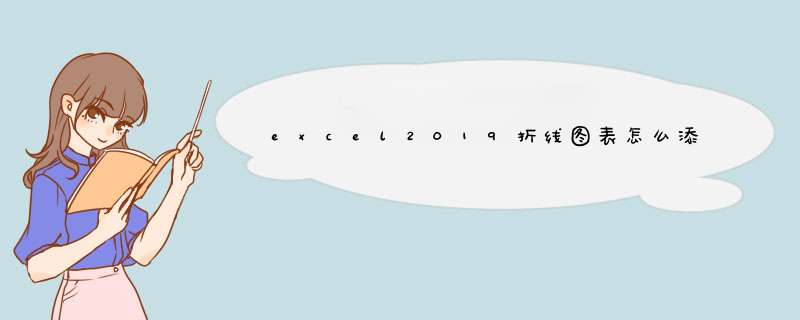
excel2019在哪为图表折线添加阴影?excel表格中制作了折线图,想要给折线图添加阴影,该怎么添加呢?下面我们就来看看详细的教程。
Microsoft Office Pro 2019 正式版 简体中文专业版(附批量授权版+镜像离线包) 64位
- 类型:办公软件
- 大小:3.5GB
- 语言:简体中文
- 时间:2021-09-15
1、在电脑上用Excel2019打开要编辑的表格,找到要编辑的图表。
2、接下来点击选中图表中的折线。
3、右键点击选中的折线,选择d出菜单中的设置数据系列格式菜单项。
4、然后在右侧窗口点击阴影选项卡。
5、在打开的阴影拍单中选择阴影类型的图标。
6、返回到编辑区域可以看到折线上的阴影设置成功了。
以上就是excel图标添加阴影的技巧,希望大家喜欢,请继续关注脚本之家。
相关推荐:
excel表格怎么制作面积折线图?
excel折线图怎么根据颜色添加不同颜色?
excel怎么设置阴影? excel设置图形的阴影与映像的详细教程
欢迎分享,转载请注明来源:内存溢出

 微信扫一扫
微信扫一扫
 支付宝扫一扫
支付宝扫一扫
评论列表(0条)